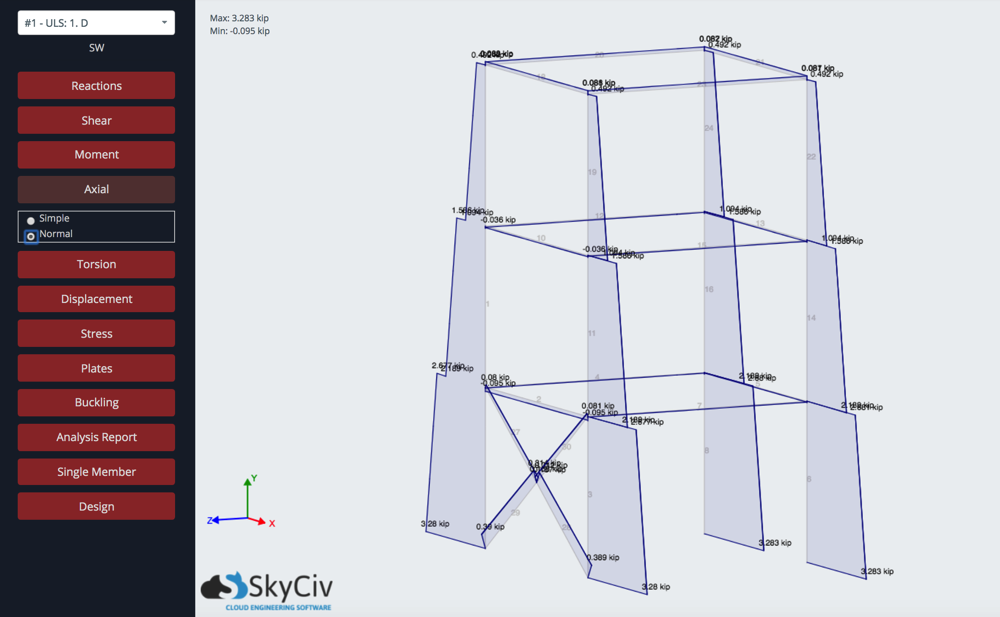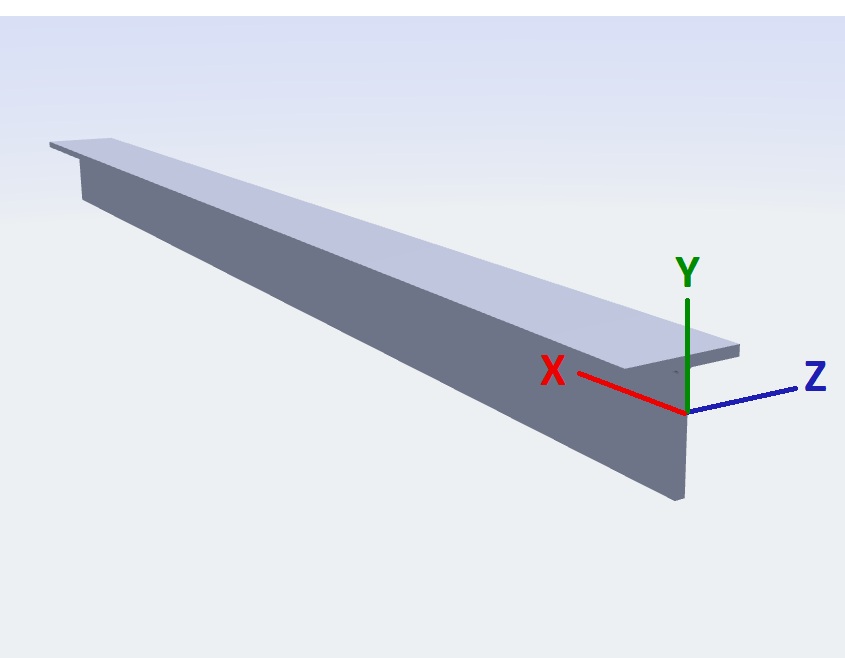Scherung überprüfen, Moment, Torsions- und Axialergebnisse in S3D
Um jedes dieser internen Mitgliederergebnisse zu überprüfen, Klicken Sie einfach auf das linke Menü des gewünschten Ergebnisses. Von hier aus werden in einer Dropdown-Liste die verschiedenen Optionen für die Wegbeschreibung angezeigt. Zum Beispiel, Im folgenden Beispiel sehen wir uns die an Scherkraft in lokaler Y-Richtung, Ihre resultierenden Kraftdiagramme werden jedem Element Ihrer Struktur überlagert. Wenn nichts zeigt, Stellen Sie sicher, dass im Menü oben links eine Lastkombination ausgewählt ist. Probieren Sie diese Tricks aus, um Ergebnisse und Beschriftungen klarer zu machen:
- Klicken und ziehen Sie, um Ihre Struktur zu drehen und die Struktur aus einem anderen Blickwinkel anzuzeigen
- Die Kraftbezeichnungen werden automatisch angezeigt, kann aber angeklickt und gezogen werden, um die Übersichtlichkeit zu verbessern
- Sie können die Position der Beschriftungen zurücksetzen, indem Sie die Struktur drehen oder ziehen
- Sie können auch mit der Maus über das Diagramm fahren, um alle Bewertungspunkte zusammen mit dem Element hervorzuheben
- Passen Sie die Sichtbarkeitseinstellungen an (z.B. Etiketten ein / aus) für klarere Grafiken
- Überprüfen Sie die Ergebnisse im 3D-Renderer
- Halten Sie S. + Scrollen Sie mit der Maus, um die Skalierung der Diagramme anzupassen.
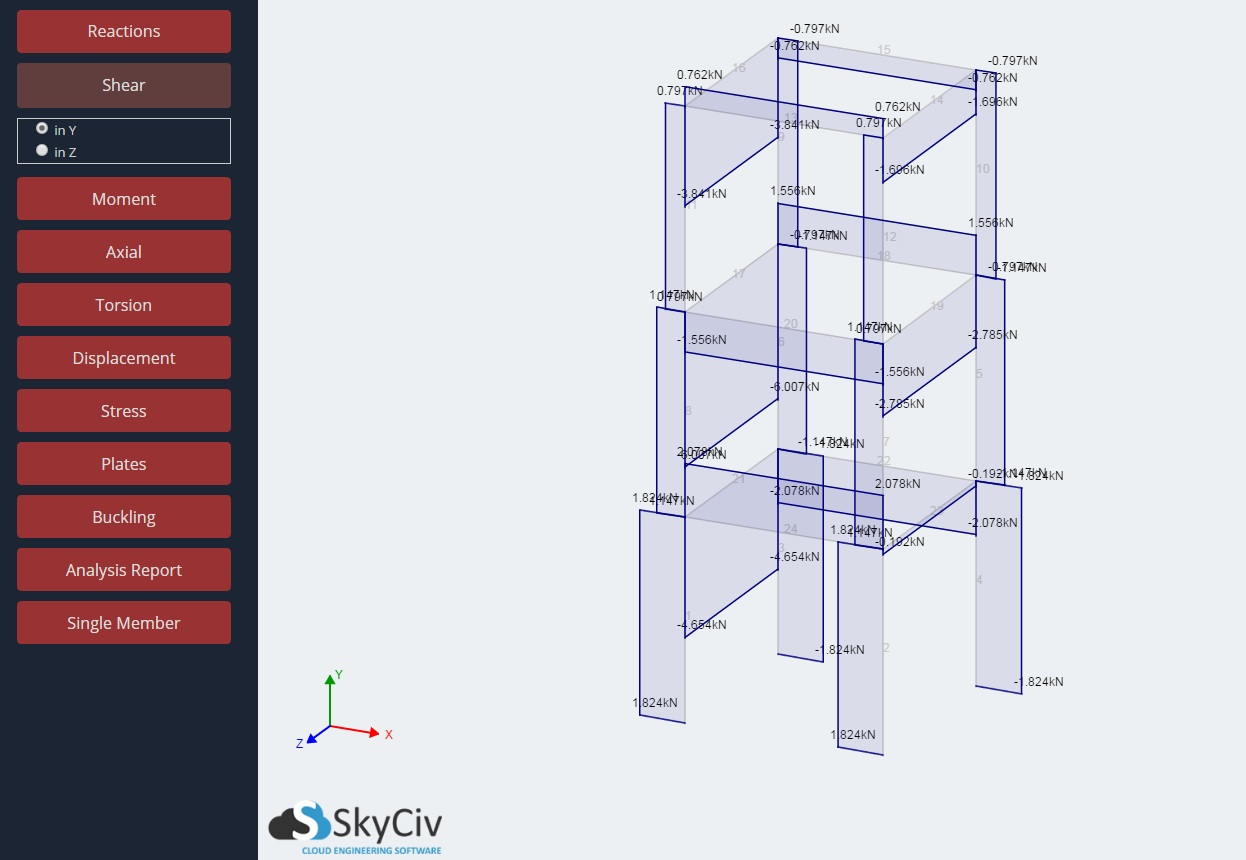
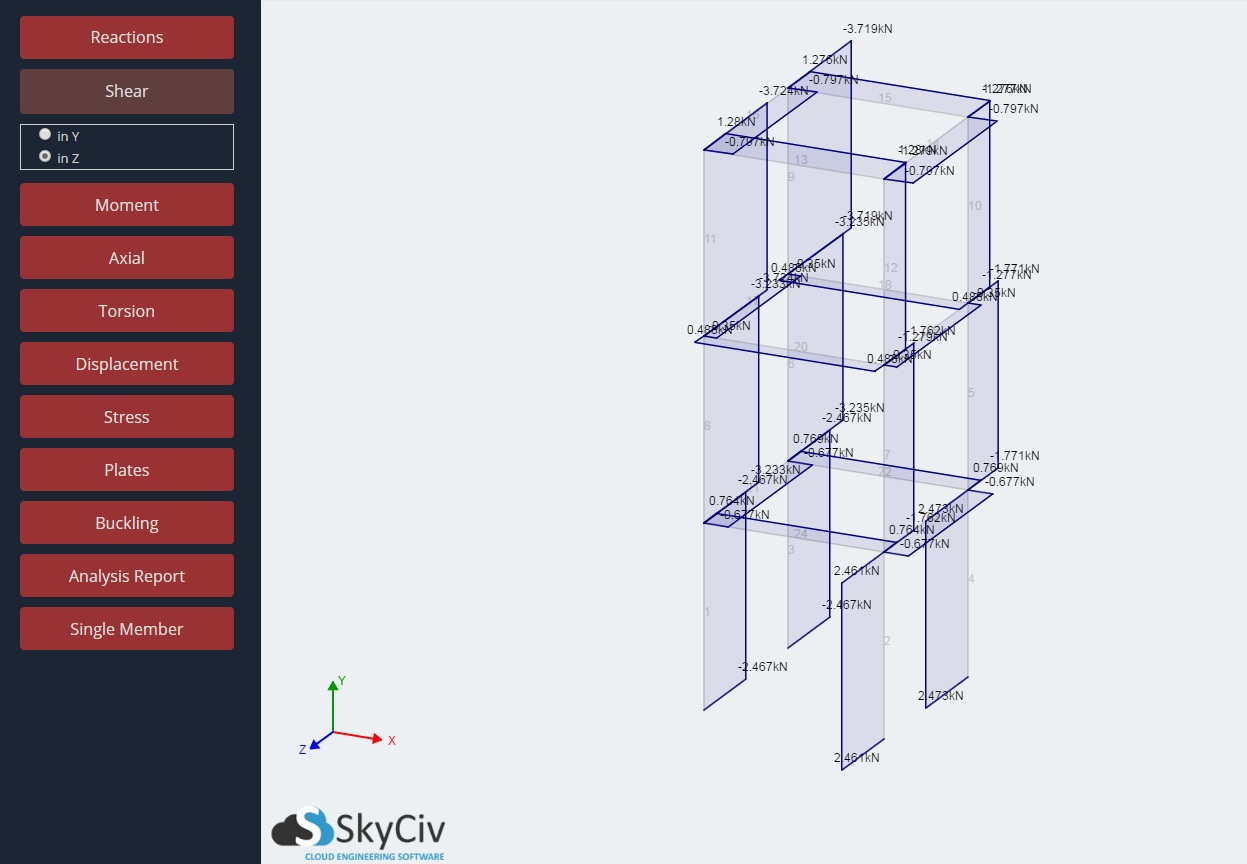
Erklärungen erzwingen
Die Kräfte sind alle internen Elementkräfte in der lokalen Achse des Elements. Wenn Sie sich über die lokale Achse eines Mitglieds nicht sicher sind, es könnte helfen, das einzuschalten Lokale Achse Sichtbarkeitseinstellung.
- Scherkraft
- Einheiten: kip, kN, etc…
- Translationskraft in der lokalen Y- und lokalen Z-Achse des Mitglieds
- Biegemoment
- Einheiten: kip-ft, kNm, etc…
- Rotationskraft um die lokale Z- und lokale Y-Achse des Elements
- Axialkraft
- Einheiten: kip, kN, etc…
- Translationskraft axial zum Element. Grundsätzlich, es ist das gleiche wie Scherkraft, aber in der lokalen X-Achse
- Drehung
- Einheiten: kip-ft, kNm, etc…
- Rotationskraft in das Element. Grundsätzlich, es ist das gleiche wie Biegemomentkraft, aber um die lokale X-Achse
Einzelergebnis isolieren(s)
Wenn Sie auf ein einzelnes Mitglied klicken, können Sie das Kraftdiagramm für dieses Mitglied anzeigen und alle anderen ausblenden. Zum erneuten Zeigen, die anderen Scherkraftdiagramme, Klicken Sie im linken Navigationsmenü erneut auf die Schaltfläche Scheren. Hier ist ein Beispiel, wie Sie ein einzelnes Element auswählen können, um das Biegemomentdiagramm dieses Elements zu isolieren (in diesem Fall, über Y.):
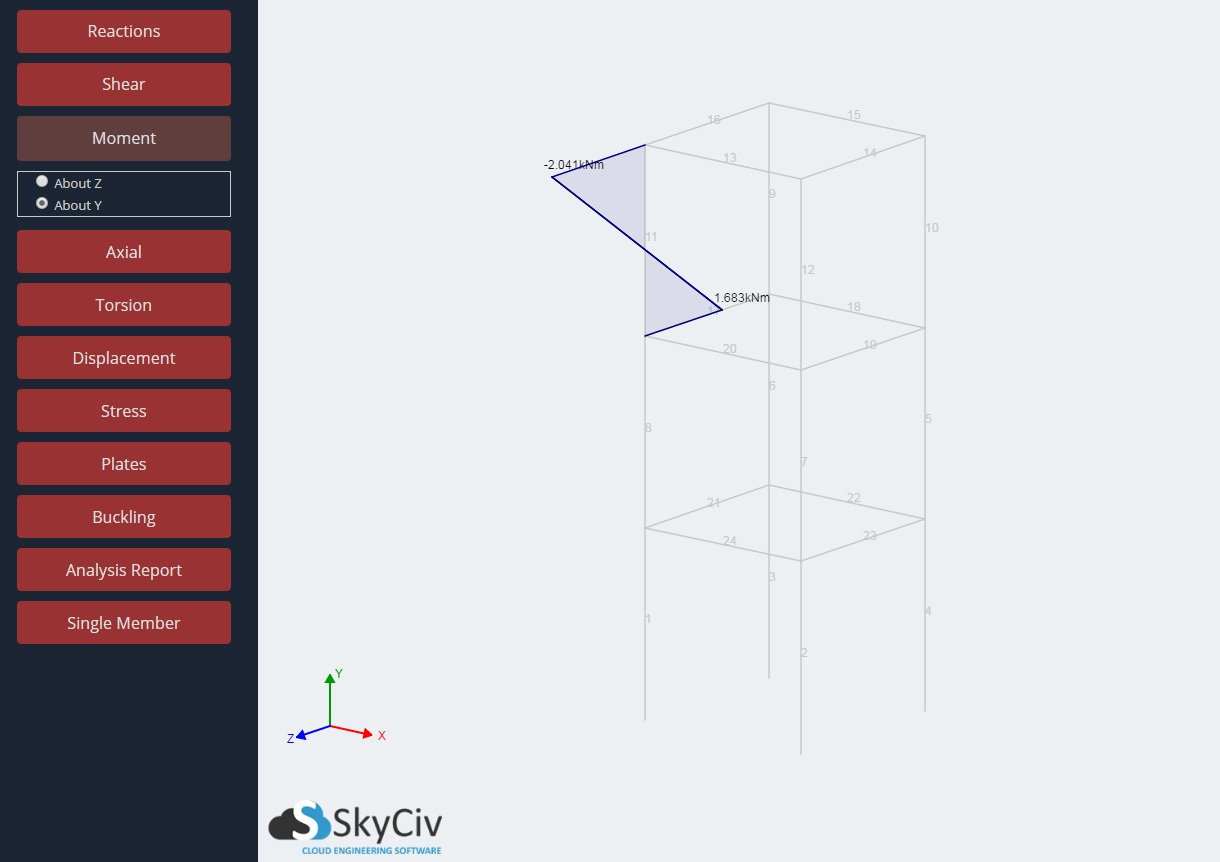
Sie können auch STRG gedrückt halten und auf + Ziehen klicken, um eine Gruppe von Mitgliedern anzuzeigen:
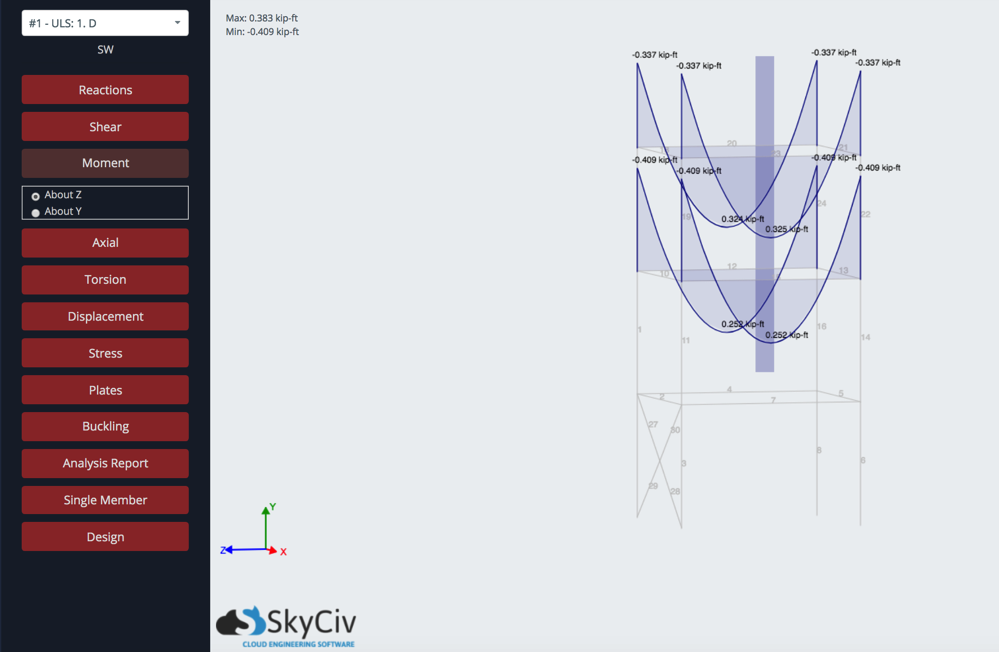
zusätzlich, du kannst den ... benutzen Single-Member-Funktionalität, um ein Element zu isolieren und ein detailliertes Kraftdiagramm anzuzeigen.
Ein Hinweis zur Axialkraft
SkyCiv bietet zwei Ansichten für Axial Force in Form von (1) vereinfacht und (2) normal. Vereinfacht, Im ersten Bild werden Farbe und ein Pfeil angezeigt, um die Benutzer zu führen, zu denen Mitglieder komprimiert werden (c, rot) und die unter Spannung stehen (t, Blau).
Das Sternchen (*) lässt den Benutzer wissen, dass die Axialkraft ist ungleichmäßig und sollte in der normalen Ansicht überprüft werden. Standardmäßig, SkyCiv zeigt die größte Axialkraft in den Elementen, wenn es ungleichmäßig ist.
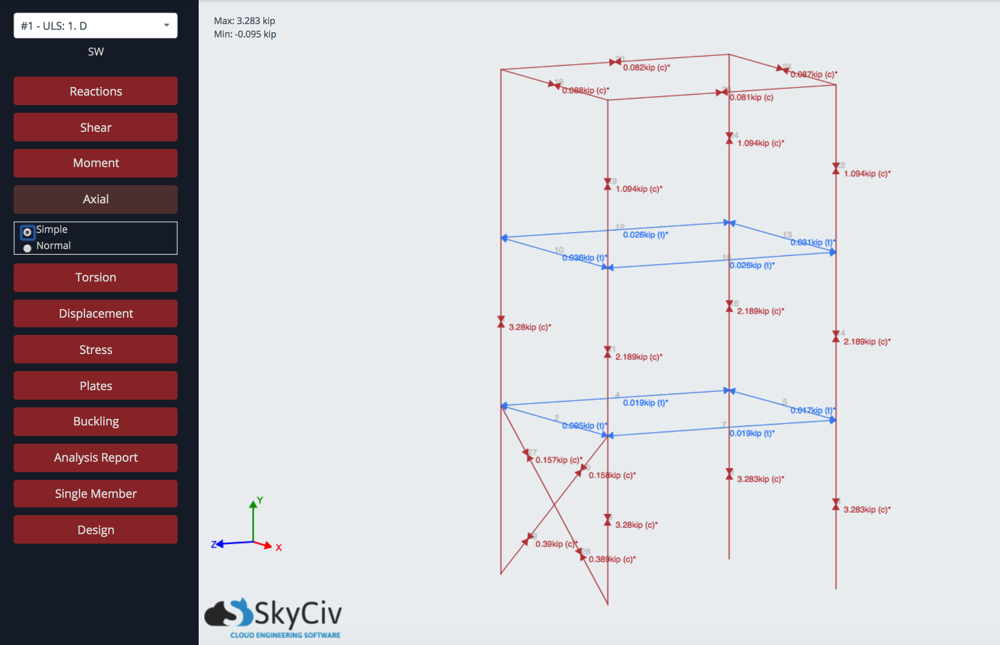
Dies wäre das gleiche Modell mit dem “Normal” Axialkraftdiagramm überlagert, Wie du siehst, Die Axialkraft ist über viele Elemente nicht konstant’ Länge: